Mundarija
Windows O'limning ko'k ekrani ni boshdan kechirish juda xafa bo'lishi mumkin. Odatda, kompyuteringizni qayta ishga tushirish yaxshi bo'lardi, bu esa muhim fayllarni yo'qotishga imkon beradi. Natijada, BSODni oldini olish uchun tizim ish faoliyatini yaxshilashga vaqt ajratishingiz kerak.
Yaxshiyamki, ko'k ekrandagi xatolar tegishli to'xtash kodi bilan birga keladi. Windows to'xtatish kodi bilan har kim ko'k ekran xatosini tezda bartaraf etishi mumkin.
To'xtash kodi nima?
To'xtash kodlari xato tekshiruvi yoki tekshirish kodlari deb ham ataladi, bu STOPni aniqlaydigan noyob raqamlardir. xato (o'limning ko'k ekrani). Kompyuterlar muammo yoki xavfli virusga duch kelganda, o'zlarini himoya qilishning eng xavfsiz usullaridan biri o'chirish va qayta ishga tushirishdir. Hamma narsa to'xtatilgach va tizim qayta ishga tushirilgach, u to'xtash kodini ko'rsatadi.
Ushbu to'xtash kodi o'limning ko'k ekraniga sabab bo'lgan xatoni bartaraf etish uchun ishlatilishi mumkin. BSOD xatolarining aksariyati qurilma drayveri yoki kompyuteringizning RAM bilan bog'liq. Shunga qaramay, boshqa kodlar boshqa dasturiy ta'minot yoki apparat bilan bog'liq muammolarni ham anglatishi mumkin.
O'tkazib yubormang:
- Kompyuterning sog'lig'ini tekshirish ilovasi
- [Qoʻllanma] Kursorli qora ekran Windows 10
Barcha Windows 10 Stop kodlari noyobdir; shuning uchun xatoning aniq sababini topish oson. Masalan, 0xc000021 Windows to‘xtatish kodi bilan duch kelganingizda, Windows tizimida “ foydalanuvchi rejimi quyi tizimi ” bilan bog‘liq muammolar mavjud.
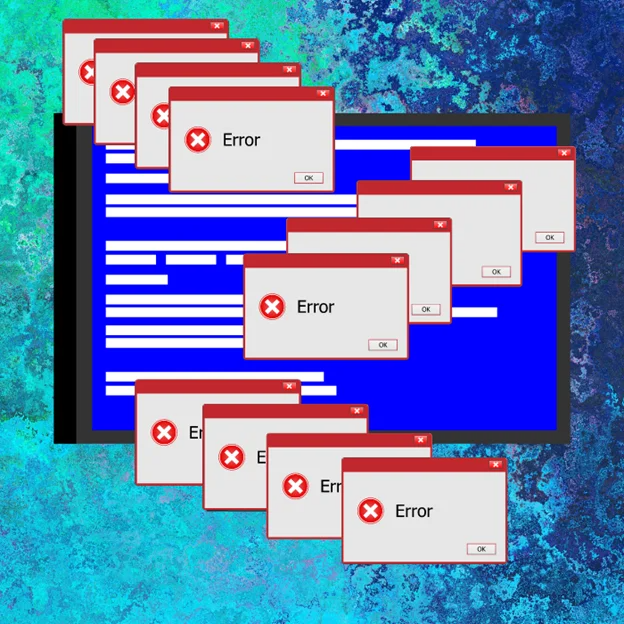
Eng yaxshi Windows to‘xtatish kodi.joriy tizimingizga mos kelmaydigan yangilanish yoki yangilanish tufayli. Muammoni hal qilish uchun har qanday yangilash muammosini ko'rib chiqishingiz va tahlil qilishingiz kerak. Buning uchun siz ko‘k ekrandagi xatolarni bartaraf etish uchun SetupDiag vositasidan foydalanishingiz mumkin.
SetupDiag Microsoft Windows 10 yordam dasturi bo‘lib, siz shu yerni bosish orqali yuklab olishingiz mumkin. Agar siz doimo BSOD bilan bog'liq muammolarga duch kelsangiz, bu qimmatli ma'lumotdir.
1-qadam:
SetupDiag yuklab olish sahifasini oching va SetupDiagni yuklab olish tugmasini bosing.
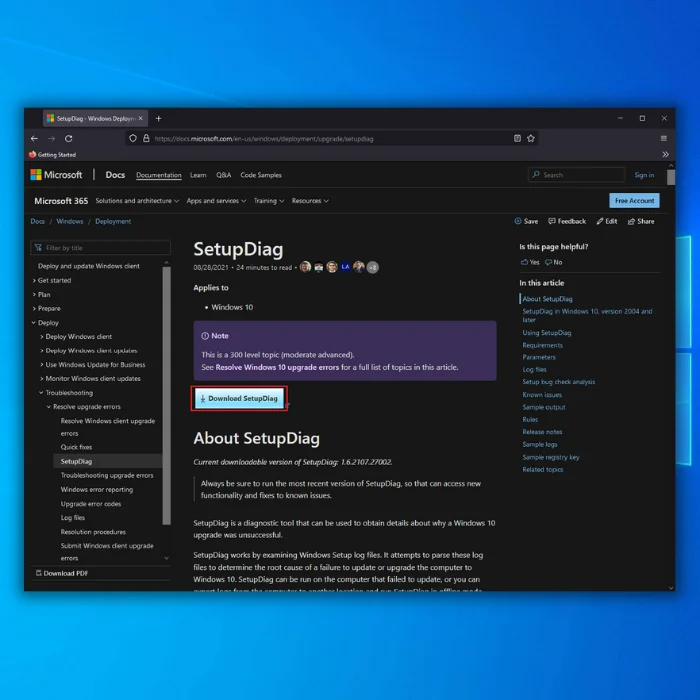
2-qadam:
Faylni saqlash uchun maqsad jildni tanlang va Saqlash tugmasini bosing.
3-bosqich:
Fayl Explorer-ni oching va faylni yuklab olgan jildga o'ting.
4-qadam:
“SetupDiag.exe”ni o'ng tugmasini bosing va keyin Administrator sifatida ishga tushirish opsiyasini tanlang.
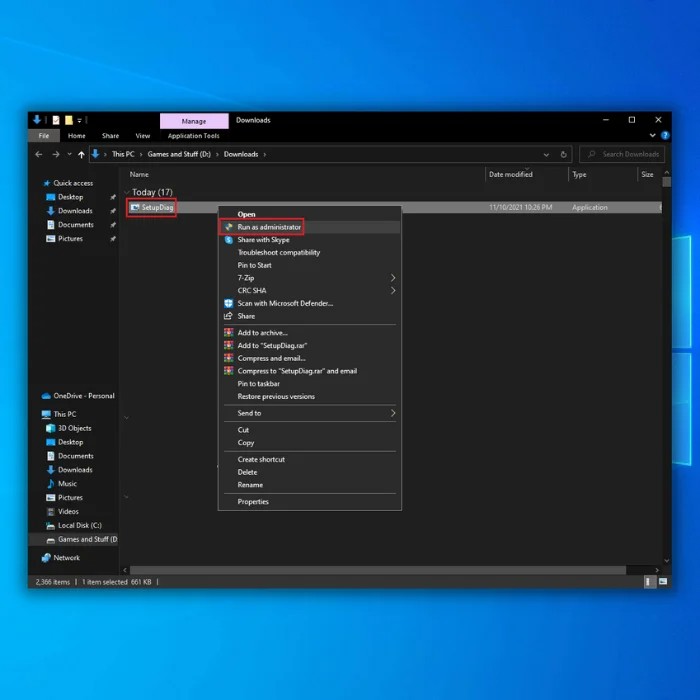
5-qadam:
SetupDiagResults.log faylini o'ng tugmasini bosing va Ochish opsiyasini tanlang.
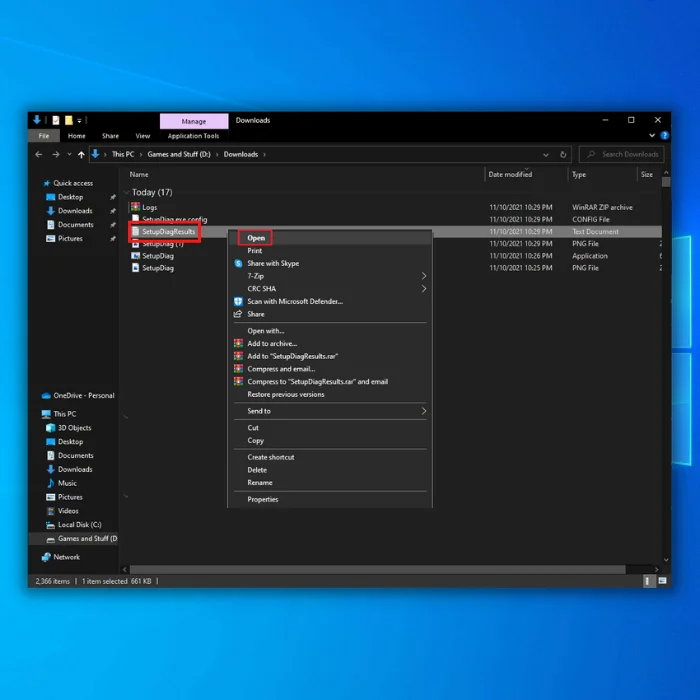
Ushbu qadamlar bajarilgandan so'ng, standart matn muharriri diagnostika natijalari bilan jurnal faylini ochadi. U Microsoft tomonidan belgilangan har qanday ma'lum qoidalarni ko'rsatadi. Jurnallar, agar biron bir xato aniqlansa, kompyuteringizda nima uchun o'lim xatosining ko'k ekrani borligi haqida batafsil ma'lumot ko'rsatiladi.
O'tkazib yubormang:
- / /techloris.com/windows-media-player/
- //techloris.com/black-screen-with-cursor/
Ko'p beriladigan savollar
Qanday qilib Windows to'xtatilishini hal qilish uchun tizim fayllarini tekshirgichdan foydalanishim mumkinmi?Buzilgan tizim fayllari va muhim tizim jarayonlari bilan bog'liq kod xatolari?
Tizim fayllarini tekshirgich (SFC) buzilgan tizim fayllarini skanerlash va tuzatuvchi o'rnatilgan Windows yordam dasturidir. SFC-ni ishga tushirish "muhim tizim jarayoni halok bo'ldi" va "yaroqsiz tizim xotirasi" kabi muammolarni tuzatishga yordam beradi va Windows to'g'ri ishlashi uchun zarur bo'lgan shikastlangan yoki etishmayotgan fayllarni tiklash orqali kod xatolarini to'xtatadi.
Windows Recovery qanday rol o'ynaydi. Atrof muhit va qurilma menejeri tizim xotirasini boshqarish va displey drayverlari bilan bog'liq to'xtash kodi xatoliklarini bartaraf etishda o'ynaydi?
Windows Recovery Environment (WinRE) foydalanuvchilarga Windows tizim fayllarini, shu jumladan Windows tizimi fayllarini diagnostika qilish va tuzatish imkonini beruvchi muammolarni bartaraf etish vositasidir. tizim xotirasini boshqarish va displey drayverlari. WinRE ichidagi Device Manager-ga kirish orqali foydalanuvchilar muammoli drayverlarni o'chirib qo'yishlari yoki yangilashlari mumkin, bu esa "kod xatosi" va "tizim xotirasi" kabi to'xtash kodi xatolariga, shuningdek, displey drayverlari bilan bog'liq "Windows ishdan chiqishiga" olib kelishi mumkin.
Yaqinda oʻrnatilgan dasturiy taʼminot yoki apparat toʻxtash kodi xatolariga sabab boʻlayotganini qanday aniqlash mumkin va xotirani tashlab yuborish fayllarining ahamiyati nimada?
Agar yaqinda oʻrnatilgan apparat yoki dasturiy taʼminot toʻxtash kodi xatolariga sabab boʻlayotganiga shubha qilsangiz. , Device Manager orqali dastur yoki qurilmani oʻchirib tashlashga urinib koʻrishingiz mumkin. Bundan tashqari, tizimning ishdan chiqishi paytida hosil bo'lgan xotira qoldig'i fayllariga kirishingiz mumkinxato sababini aniqlashga yordam beradi. Bu fayllar “yaroqsiz tizim xotirasi”, “tanqidiy tizim jarayoni halok bo‘ldi” va “buzilgan tizim fayllari” kabi muammolarni bartaraf etishga yordam beradigan qimmatli ma’lumotlarni o‘z ichiga oladi.
Agar to‘xtash kodi xatosiga duch kelsam, qanday choralar ko‘rishim kerak. tizim bo'limi bilan bog'liq va Windows tiklash muhiti qanday yordam berishi mumkin?
Agar siz tizim bo'limi bilan bog'liq to'xtash kodi xatosiga duch kelsangiz, bu qattiq diskingiz yoki bo'lim tuzilmasi bilan bog'liq muammolarni ko'rsatishi mumkin. Tizim boʻlimi bilan bogʻliq muammolarni hal qilishga yordam beradigan CHKDSK kabi diskni taʼmirlash vositalarini ishga tushirish uchun Windows Recovery Environment (WinRE) dan foydalanishingiz mumkin.
Xulosa: Windows toʻxtatish kodi xatolarini bartaraf etish
In Xulosa, Windows Stop Code xatolari turli muammolar, jumladan, buzilgan tizim fayllari, muhim tizim jarayonlari, tizim xotirasini boshqarish, displey drayverlari va tizim bo'limlari tufayli yuzaga kelishi mumkin.
Tizim fayllarini tekshirish, Windows tiklash muhiti va Device Manager kabi o'rnatilgan Windows vositalaridan foydalanish orqali foydalanuvchilar ushbu muammolarni samarali diagnostika qilishlari va hal qilishlari mumkin. Bundan tashqari, xotira qoldig'i fayllarini ko'rib chiqish ushbu xatolarning sabablari haqida qimmatli ma'lumot beradi va maqsadli muammolarni bartaraf etish va tuzatish imkonini beradi.
XatolarBiz keng tarqalgan Windows 10 to'xtash kodi xatolariga yechimlar ro'yxatini tuzdik. Agar siz tez-tez to'xtash xatosi yoki ko'k ekran xatolariga duch kelsangiz, ushbu ro'yxat sizga har bir muammoni hal qilishda yordam berishi mumkin.
| Windows Stop Code | To'xtatish xatosi | Izoh |
| 0x00000133 | DPC_WATCHDOG_VIOLATION | Noto'g'ri yoki muvaffaqiyatsiz ilovalarni o'rnatish yoki o'chirish. |
| Yo'q | WHEA_UNCORRECTABLE_ERROR | Uskuna muammolari va buzilgan tizim fayllari. |
| 0x000000EF | CRITICAL_PROCESS_DIED | Buzuq tizim yangilanishi fayllari va drayverlar bilan bog'liq muammolar. |
| 0xc000021a | STATUS_SYSTEM_PROCESS_TO'XTILDI muammo va qayta boshlash kerak | Uskuna yoki dasturiy ta'minot bilan bog'liq muammolar |
| Yo'q | XOTIRA BOSHQARMASI | Video bilan bog'liq muammolar Karta drayveri. |
| Yo'q | CLOCK_WATCHDOG_TIMEOUT | Uskuna drayverlari, operativ xotira, BIOS va dasturiy ta'minot ziddiyatlari bilan bog'liq muammolar. |
| 0x0000009F | PDP_DETECTED_FATAL_ERROR | Kirish/chiqish qurilmasini ishga tushirish bilan bogʻliq muammolar |
| 0x000000139 | KERNEL_CH51K | Haydovchi mosligi bilan bog'liq muammolar |
Eslatma : Shuningdek, ko'k ekranda xatolik paydo bo'ladi, unda siz <20 bilan bog'laning>windows.co m/stopcode . Havola sizni onlayn a.ga olib boradiO'limning ko'k ekrani xatolarini bartaraf etishda yordam berish uchun Microsoft sahifasi.
Ba'zan siz Windows 10 displeyining to'xtash kodini topa olmaydigan paytlar bo'ladi, ammo tizimingizda aniq kodni topishning ba'zi usullari . Siz shaxsiy kompyuteringizdagi Voqealarni ko'rish dasturiga kirishingiz mumkin yoki uchinchi tomon dasturlaridan ham foydalanishingiz mumkin.
Voqealar ko'rish vositasidan qanday foydalanish
Windows 10 da siz foydalanishingiz mumkin bo'lgan bir qator vositalarga egasiz. sizning foydangizga. Ushbu vositalardan biri hodisalar ko'rinishi bo'lib, ushbu o'rnatilgan yordamchi dastur tizimingizdagi har bir hodisani kuzatib boradi.
Agar siz BSOD xatolaringizga haqiqiy yechim topmoqchi bo'lsangiz, bu juda muhim vositadir. Voqealar ko‘rish dasturiga kirish va hodisalar jurnalini ko‘rib chiqish uchun quyidagi amallarni bajaring.
1-qadam:
Boshlash menyusida hodisani ko‘rish dasturini kiriting va “Boshqa ishga tushirish” tugmasini bosing. administrator.”

2-qadam:
O'ng panelda Maxsus ko'rinish yaratish-ni bosing. Windows jurnallarini toping. Shaxsiy ko‘rinish oynasida Tizimga kirganlar yonidagi tomchidan o‘lim xatolarining ko‘k ekrani paydo bo‘lgan vaqtni tanlang.

Keyingi, Voqea darajasi ostida Xato va Kritik ni tanlang. Voqealar jurnallari uchun Windows jurnallarini tanlashingiz kerak. To'g'ri variantlarni tanlagandan so'ng, OK tugmasi yoqiladi. OK tugmasini bosing.
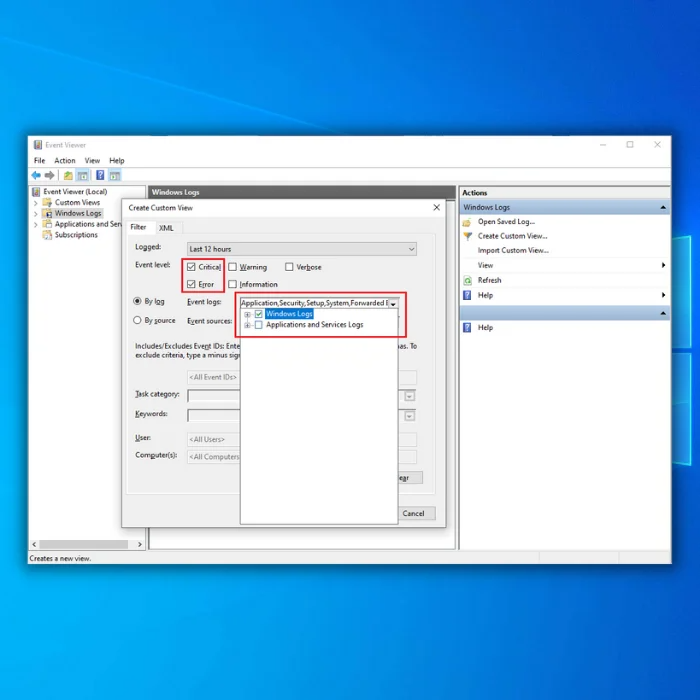
3-qadam:
Maxsus ko'rinishga nom bering. OK tugmasini bosing.
4-qadam:
Hodisalarni ko'rish vositasida siz o'rtadagi barcha jurnallar bilan yangi maxsus ko'rinishni topasiz.paneli.
Muhim xato jurnallarini topish uchun koʻrib chiqing. Bundan tashqari, Voqealar ko'rish dasturining pastki qismidagi Umumiy va Tafsilotlar yorlig'ida Windows to'xtatish kodini topasiz. Voqealarni ko'rish vositasidan foydalanib, siz o'lim xatolarining aniq ko'k ekranlarini ajratasiz, bu sizga muammolarni yaxshiroq va tezroq tuzatishga yordam beradi.
To'xtash kodini Windows xatolarini tuzatish va o'lim xatosining ko'k ekranini tuzatishning eng oson usullari
Windows kod xatolarini to'xtatadi va foydalanuvchilarga kompyuterida muammo borligini bildiradi. Ushbu Windows to'xtatish kodlari yordamida siz o'lim xatosining ko'k ekranini yaxshiroq tushunasiz. Ba'zi to'xtash kodlari muayyan tuzatishni talab qiladi va ba'zi to'xtash xatosi kodlari oddiy muammolarni bartaraf etish bosqichlari yordamida tuzatilishi mumkin.
1-usul – Kompyuteringizni qayta ishga tushiring
Ba'zida ko'k ekran xatosi faqat kompyuteringizning ishlashi kerakligini bildiradi. qayta ishga tushirish. Kompyuteringizni qayta ishga tushirish ko'plab xatolarni tuzatishi mumkin va o'limning ko'k ekrani muammosi ulardan biridir.
2-usul – SFC va CHKDSK-ni ishga tushiring
Odatda Windows 10 kabi operatsion tizimingiz xato kodini tuzatish uchun foydalanishingiz mumkin bo'lgan yordam dasturlari to'plami bilan birga keladi. BSOD xato kodini samarali olib tashlash uchun siz SFC va CHKDSK dan foydalanishingiz mumkin.
Ushbu Windows 10 tizim yordam dasturlari foydalanuvchilarga buzilgan fayl tizimini tuzatish imkonini beradi. Ushbu vosita tasodifan virus yoki buzilgan fayllarni yuklab olganingizda tizimni tekshirish va buzilgan fayllarni tuzatishga yordam beradi.
SFC buyrug'ini ishga tushirishdan oldin uning ishlayotganligini tekshirishingiz kerak.to'g'ri. Buning uchun siz Deployment Image Services and Management vositasi yoki DISM-ga kirishingiz mumkin. SFC kabi, siz turli muammolar va funksiyalarni bartaraf etish uchun DISM dan foydalanishingiz mumkin. Ushbu misolda siz DISM Restorehealth buyrug'idan foydalanishingiz mumkin.
1-qadam:
“Windows” tugmasini bosib ushlab turing va “R” tugmasini bosing va “cmd” ni kiriting. ” ishga tushirish buyruq satrida. "Ctrl" va "shift" tugmachalarini birga ushlab turing va Enter tugmasini bosing. Keyingi oynada administratorga ruxsat berish uchun “OK” tugmasini bosing.

2-qadam:
Buyruqlar qatoriga quyidagi buyruqni kiriting va Enter tugmasini bosing: DISM /online /cleanup-image /restorehealth

Buyruqning ishga tushishini va tugallanishini kuting. Tizimingizning holatiga qarab, jarayon 20 daqiqa yoki undan koʻproq vaqt olishi mumkin.
Jarayon tugallangach, sfc /scannow yozing va Enter tugmasini bosing.

3-qadam:
Keyin, CHKDSK-ni ishga tushiring. SFC bilan solishtirganda, CHKDSK butun diskingizni xatolar uchun tekshiradi. Boshqa tomondan, SFC Windows fayllarini maxsus tekshiradi. Shunga qaramay, kompyuteringizdagi xatolarni olib tashlash uchun buyruq satridan CHKDSK skanerlashini bajarishingiz kerak.
Ishga tushirish menyusining qidiruv satriga buyruq satrini kiriting, eng yaxshi moslikni o'ng tugmasini bosing va Administrator sifatida ishga tushirish-ni tanlang. (Shuningdek, buyruq satriga kirish uchun klaviaturadan foydalanishingiz mumkin, Windows + X tugmalarini bosing, so'ngra natijalardan Buyruqning satrini (Admin) tanlang.)
Keyin, chkdsk /r yozing va Enter tugmasini bosing. Bu buyruq bo'laditizimingizni xatolar uchun skanerlashni boshlang. Bundan tashqari, u drayverdagi barcha xatolarni tuzatishni ham boshlaydi.

SFC va CHKDSK skanerlash tugagach, kompyuteringizni qayta ishga tushiring. Umid qilamizki, bu usul sizning o'lim xatosining ko'k ekranini butunlay yo'q qiladi.
3-usul – Tizimni qayta tiklashni amalga oshiring
O'lim xatosining ko'k ekranini to'liq tuzatishning yana bir usuli tizimni tiklashdan foydalanishdir. Tizimni tiklash nuqtasi ko'pgina Windows operatsion tizimlarida mavjud bo'lib, bu xususiyat foydalanuvchilarga o'rnatilgan fayllarga ta'sir qilmasdan har qanday tizim o'zgarishlarini bekor qilish imkonini beradi. Tizimni tiklash bilan siz Windows 10 kompyuteringiz to'g'ri ishlayotganida qurilmani qaytarishingiz mumkin.
Eslatma : Tizimni qayta tiklashdan foydalanish mumkin bo'lishi uchun uni qo'lda yoqgan bo'lishingiz kerak. Tizimni tiklash yoqilgan va sozlangandan so'ng, to'xtatish xatosini tuzatish uchun tiklash nuqtasidan foydalanishingiz mumkin.
Windows 10 da tizimni tiklashga kirishning bir necha yo'li mavjud. Masalan, Kengaytirilgan ishga tushirish, jumladan yuklash menyusi yoki USB oʻrnatish vositalaridan foydalanishingiz mumkin.
Kengaytirilgan ishga tushirish – yuklashdan kirish
Koʻrganingizda kompyuteringizni ishga tushiring. ekraningizda Windows logotipi. Quvvat tugmasini bosing va ushlab turing, bu yuklash ketma-ketligini to'xtatadi. Bu jarayonni yana ikki marta takrorlang.
Uchinchi uzilishdan keyin Windows 10 Kengaytirilgan ishga tushirish muhitini ochishi kerak. Bu erda siz tizimni tiklashni davom ettirishingiz mumkinjarayon.

USB-dan kengaytirilgan ishga tushirish ruxsati
Boshqa variant - Kengaytirilgan ishga tushirishga kirish uchun Windows 10 o'rnatish muhitidan foydalanish.
Kompyuterni ishga tushirish USB mediadan foydalanish.
Eslatma: Agar kompyuteringiz USB-dan boshlamasa, USB-dan yuklash uchun tizimingizning BIOS sozlamalarini o'zgartirishingiz kerak. Odatda, BIOS-ga qurilmangizni yoqish va Yo'q qilish yoki ESC tugmalari kabi funktsiyalardan birini bosish orqali kirishingiz mumkin. Biroq, agar ishonchingiz komil bo'lmasa, batafsil ma'lumot uchun ishlab chiqaruvchining veb-saytini tekshirishingiz mumkin.
Keyingi tugmasini bosing. Keyin, pastki chap burchakda joylashgan Kompyuteringizni ta'mirlash opsiyasini bosing.
Qadamlarni bajarganingizdan so'ng, Qayta tiklash nuqtasi bilan davom eting.
Xatoni tuzatish uchun Qayta tiklash nuqtasini tanlang. tekshiring
1-qadam:
Kengaytirilgan ishga tushirish opsiyasini bosing.
Eslatma: Agar siz USB media yordamida Kengaytirilgan ishga tushirishga kirsangiz, uning o‘rniga Nosozliklarni bartaraf etish variantini ko‘rishingiz mumkin (2-bosqichga qarang).
2-qadam:
Muammolarni bartaraf etish opsiyasini bosing.
3-qadam:
Kengaytirilgan parametrlar tugmasini bosing.
4-qadam:
Tizimni tiklash opsiyasini bosing.

5-qadam:
Hisob qaydnomangizni tanlang va parolingizni tasdiqlang. Davom etish tugmasini bosing.
6-qadam:
Moviy ekran xato xabarini hal qilish uchun eng oxirgi tiklash nuqtasini tanlang.

7-qadam:
Ta'sir qilingan dasturlarni skanerlash tugmasini bosing. Bu bo'laditiklash nuqtasi yordamida ta'sir qilishi mumkin bo'lgan ilovalar va dasturlarni aniqlashga yordam beradi. Yopish tugmasini, keyingi tugmani va nihoyat, Finish tugmasini bosing.
Qadamlarni bajarganingizdan so'ng, tiklash nuqtasini o'rnatganingizdan so'ng, funksiya drayverlar, ilovalar va tizim o'zgarishlaridagi barcha yangilanishlarni bekor qiladi. . Umid qilamizki, bu sizning Windows 10 tizimidagi o'lim xatosining ko'k ekranini ham tuzatadi.
4-usul – Har qanday o'rnatish fayllarini qayta yuklab oling
Windows 10 bugungi kunda eng barqaror operatsion tizimlardan biri hisoblanadi. Biroq, tizimingiz va fayllaringiz xavfsizligini ta'minlash uchun u doimiy ravishda yangilanishlarga muhtoj.
Ba'zida tizimingizni yangilash uchun Windows Update-dan foydalansangiz, sizda o'limning ko'k ekrani paydo bo'lishi mumkin. Bu yuklab olish paytida bir yoki bir nechta o'rnatish fayllari shikastlanganda sodir bo'ladi. Ushbu zararlangan fayllarni olib tashlash va qayta yuklash orqali Windows 10 xatolarini tuzatishingiz mumkin.
Quyidagi qadamlar yordamida yangilanish fayllarini qayta yuklab olish uchun Windows Update-ni sozlang:
1-qadam:
Ish stolidagi Windows tugmasini bosing, “Vaqtinchalik fayllarni oʻchirish” deb yozing va “Enter” tugmasini bosing.
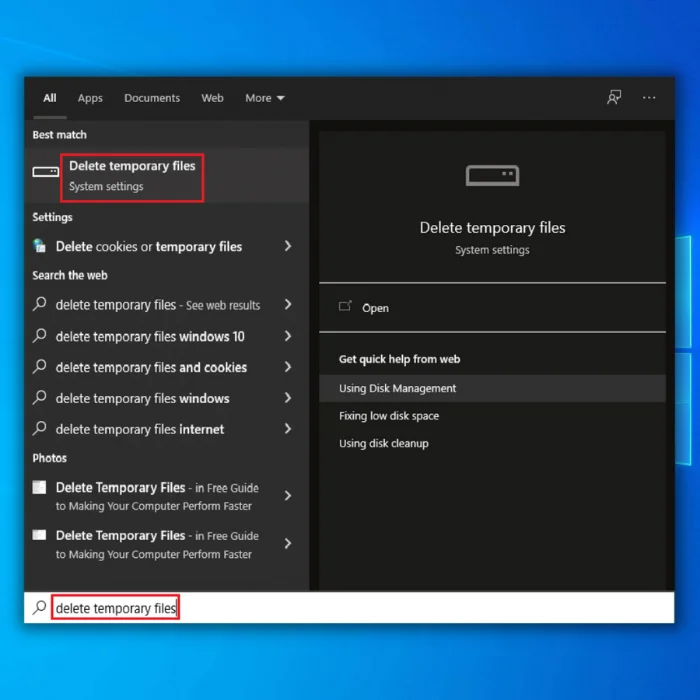
2-bosqich:
Vaqtinchalik fayllar bo'limini bosing.
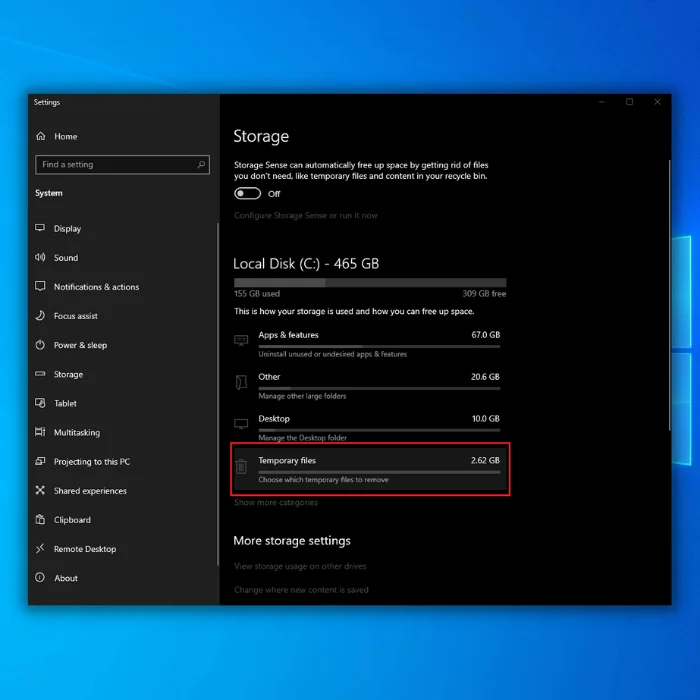
3-qadam:
Oldindan tanlangan variantlarni o'chiring va uning o'rniga vaqtinchalik Windows o'rnatish fayllari opsiyasini belgilang.
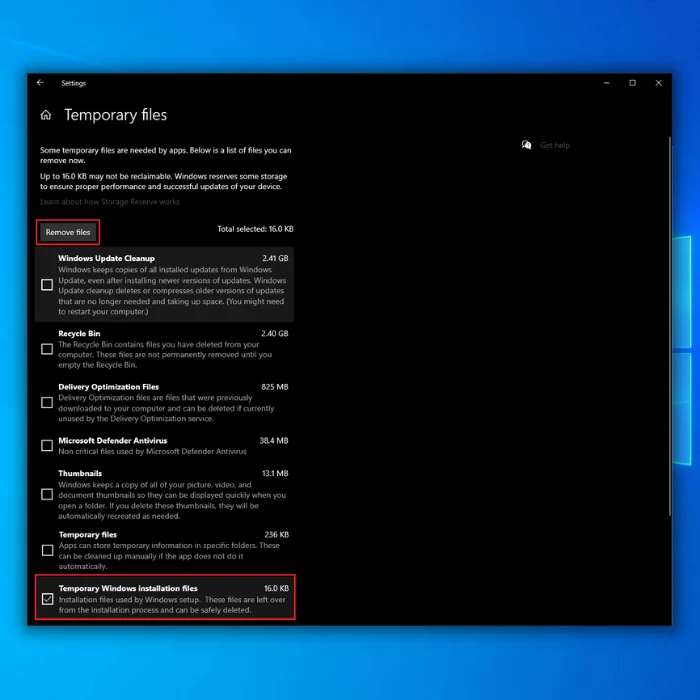
4-qadam:
Fayllarni o'chirish tugmasini bosing. Qadamlarni bajarganingizdan so'ng, Windows Update sozlamalarini oching va Windows-ni yangilang10 kompyuterni yana.
5-usul – Mos kelmaydigan ilovalarni o'chirish
Ma'lumotlarga ko'ra, foydalanuvchilarning o'lim xatosining ko'k ekraniga duch kelishining eng keng tarqalgan sabablaridan biri so'nggi yangilanishdir. Bu oddiy dasturiy ta'minot drayverini yangilash yoki Windows 10 ning yangiroq versiyasi bo'lishi mumkin.
Bu ko'k ekran xato kodlari paydo bo'lishining bir qancha sabablari bor, lekin asosan nomuvofiqlik bilan bog'liq muammolar. Buzilgan yoki noto'g'ri fayllar ham o'lim xatolarining ko'k ekraniga olib kelishi mumkin. Oʻlim xatosining koʻk ekranini tuzatish uchun mos kelmaydigan ilovani oʻchirib tashlashingiz mumkin.
1-qadam:
Klaviaturangizdagi Windows + R tugmalarini bosib turing, soʻzni kiriting. Ishga tushirish buyrug'i satrida "appwiz.cpl" ni bosing va "enter" tugmasini bosing.

2-qadam:
Bunga sabab bo'lishi mumkin bo'lgan ilovani qidiring. ilovalar ro'yxatida o'limning ko'k ekrani muammosi. Oʻchirish tugmasini bosing.

Faqat namuna
3-qadam:
Oʻchirish tugmasini yana bosing.
Eslatma: Agar eski ish stoli ilovasini oʻchirib tashlasangiz, ekrandagi koʻrsatmalarni bajarishni davom ettirishingiz kerak boʻlishi mumkin.
Barcha amallarni bajarganingizdan soʻng, qoʻshimcha mos kelmaydigan ilovalarni kompyuteringizdan oʻchirish uchun amallarni takrorlashingiz kerak boʻladi. tizimi. Siz birma-bir yangilashingiz va qaysi yangilanish ko‘k ekranda o‘lim xatosiga sabab bo‘lishi mumkinligini tekshirishingiz mumkin.
6-usul – Har qanday yangilash muammolarini ko‘rib chiqing va tahlil qiling
Yuqorida aytib o‘tilganidek, ko‘k ekran o'lim xatosi odatda

